Тастатура је најважнији део сваког Виндовс уређаја. Ако не можете да користите тастатуру током пријављивања, не можете да унесете акредитиве свог налога. Морате искористити помоћ свог миша да бисте позвали тастатуру на екрану на свом монитору да бисте се пријавили. Дакле, ако сте сведоци овог проблема на свом систему и очајнички тражите решење, прођите кроз ове једноставне поправке.
Заобилазна решења –
1. Понекад се овај проблем може решити само једноставним системом поново покренути. Након поновног покретања система, проверите да ли тастатура и миш раде или не.
2. Ако имате скенер отиска прста или систем који подржава Виндовс Хелло, користите то док не решите проблем.
3. Неке тастатуре се могу блокирати једноставном тастерском пречицом као што је Фн+Ф11. Покушајте да притиснете ове тастере заједно да бисте откључали тастатуру.
РЕКЛАМА

Преглед садржаја
Исправка 1 – Користите тастатуру на екрану
Најбољи и најбржи начин да се пријавите на рачунар је да позовете тастатуру на екрану директно са странице за пријављивање.
1. Покрените свој систем.
2. Када се појави страница за пријављивање, једном кликните на закључани екран да бисте отишли на страницу корисничког налога.
3. Овде ћете видети слику свог налога. Сада кликните на икону лакоће приступа и кликните на „На тастатури екрана“.
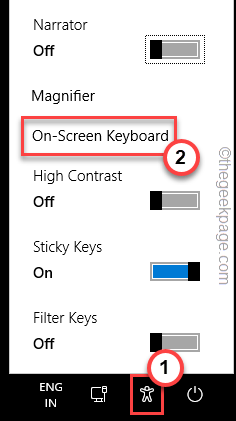
На екрану ће се отворити тастатура на екрану.
4. Сада кликните на поље за лозинку и користите тастатуру на екрану да унесете лозинку за налог.
5. Коначно, удари Ентер да се пријавите на свој налог.
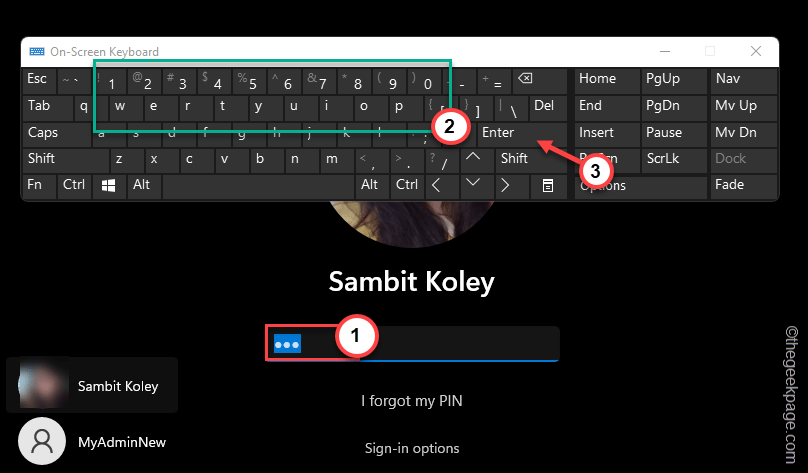
Ово је заобилазно решење и помоћи ће вам да се пријавите на свој налог. Тестирајте да ли ово функционише.
Поправка 2 – Искључите и укључите уређаје
Ако користите жичани миш/тастатуру, покушајте да их искључите и поново укључите.
1. Искључите свој систем.
2. Затим уклоните кабл за напајање из извора струје.
3. Након тога, један по један уклоните све спољне УСБ уређаје (као што су жице за миш и тастатуру) повезане са рачунаром.
4. Када одвојите све спољне периферне уређаје, укључите у извор напајања и укључите рачунар.
5. Ако ваш систем има оптичку диск јединицу, приступите му да бисте проверили да ли је тамо остао ЦД/ДВД.
Поправка 3 – Извршите пражњење
Можете да извршите пражњење на рачунару/лаптопу.
1. Прво искључите лаптоп/рачунар. Искључите кабл за напајање из њега. Затим искључите све спољне периферне уређаје са система.
2. Ако ово радите на лаптопу, морате да одвојите батерију из система. Али пре него што то урадите, ставите браве батерије у отворени положај.
3. Затим можете лако одвојити батерију.
4. Сада притисните и држите дугме за напајање да бисте покренули систем. Систем ће покушати да се укључи, али то неће моћи. Током овог процеса, испразниће систем и сва струја која је остала у систему ће нестати.
5. Ако сте корисник лаптопа, вратите батерију и не заборавите да ставите браву у закључан положај.
6. На крају, повежите кабл за напајање са машином и додирните дугме за напајање да бисте је покренули.
7. Док се машина покреће, прикључите спољне уређаје један по један.
Када дођете на страницу за пријављивање, покушајте поново да користите тастатуру и проверите.
РЕКЛАМА


